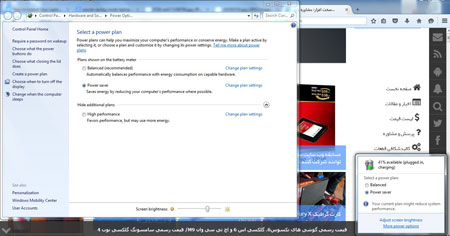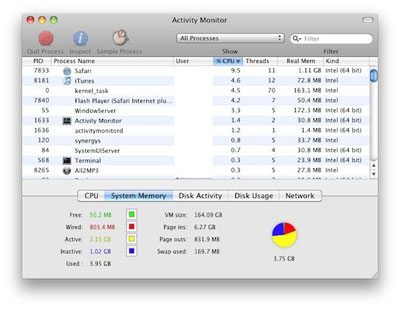دانش و فناوری
2 دقیقه پیش | گرفتن ویزای انگلیس در ایراناز زمانی که اخذ وقت سفارت انگلیس در تهران ممکن شد، بسیاری از مشکلات متقاضیان این ویزا نیز به فراموشی سپرده شد. اگر چه هنوز هم بعضی از متقاضیان این ویزا، به جهت تسریع مراحل ... |
2 دقیقه پیش | دوره مدیریت پروژه و کنترل پروژه با MSPپروژه چیست؟ پروژه به مجموعه ای از فعالیتها اطلاق می شود که برای رسیدن به هدف خاصی مانند ساختن یک برج، تاسیس یک بزرگراه، تولید یک نرم افزار و … انجام می شود. در همه پروژه ... |
یازده راهکار برای افزایش طول عمر باتری لپ تاپ
راهکار هایی برای افزایش طول عمر باتری لپ تاپ
کافی است یک بار در حال ارائه یک سمینار در دانشگاه یا کار بر روی پروژه ای مهم باشید و به شارژر باتری لپ تاپ دسترسی نداشته باشید تا متوجه شوید از چه مشکلی بزرگی صحبت می کنیم. افزایش عمر باتری لپ تاپ ها یکی از دغدغه اساسی افرادی است که این دستگاه ها را با خود به محل های مختلف می برند و برای کارهای مهم روزانه از آنها استفاده می کنند.
متاسفانه هر چقدر که تکنولوژی ساخت لپ تاپ ها در زمینه هایی مثل گرافیک، پردازنده، نمایشگر و فن های بی صدا پیشرفت کرده باشد، در مورد باتری ها همچنان سال های سال است که در جا زده شده است. اگر شما هم با چنین مشکلاتی دست به گریبان بوده اید در ادامه با ما همراه باشید تا تعدادی از بهترین راه های افزایش عمر باطری لپ تاپ را با هم مرور کنیم.
1- فعال کردن حالت Power Saving
همه لپ تاپ ها دارای حالت Power Saving هستند. با فعال کردن این قسمت، سیستم شما به صورت خودکار کارایی باتری را با انجام تغییرات کوچکی مانند کم کردن نور نمایشگر و یا تنظیم کردن زمان به خواب رفتن کوتاه تر برای دستگاه تحت تاثیر قرار می دهد.
در ویندوز: روی آیکون باطری در کنار ساعت در سمت چپ دسکتاپ کلیک کنید و در حباب باز شده Power Saver را انتخاب نمایید. با انتخاب more power options در این بخش می توانید به صورت دستی تنظیمات مورد نیاز برای کاهش مصرف دستگاه را به وسیله تعیین زمان به خواب رفتن و یا تنظیم روشنایی انتخاب کنید.
در بخش Advanced Battery Setting هم می توانید کارهای خارق العاده تری مانند غیر فعال کردن پورت ها، انتخاب کیفیت های مختلف برای نمایشگر و تنظیمات متعدد برای دسکتاپ انجام دهید. البته توصیه ما این است که اگر اطلاعات زیادی درباره تفاوت این گزینه ها با هم ندارید سراق قسمت advanced نروید و کارتان را با همان تنظیمات آماتور راه بیندازید!
در Mac: برای نحوه استفاده صحیح از باتری لپ تاپ روی آیکون باتری در گوشه بالای راست نمایشگر کلیک کرده و Open Energy Saver Preference را انتخاب کنید. در این بخش به تمام گزینه های مورد نظرتان دسترسی خواهید داشت.
قرار نگرفتن در معرض دمای زیاد می تواند باعث افزایش عمر باتری لپ تاپ شود
2- دیسک هایی که از آنها استفاده نمی کنید را از درایو خارج کنید
جهت افزایش عمر باتری لپ تاپ اگر از سیستمی استفاده می کنید که دارای درایو نوری است، زمانی که یک دیسک درون آن در حال چرخیدن باشد باتری بیشتری مصرف می کنید. بنابراین بهتر است زمانی که به دیسک ها احتیاجی ندارید برایشان جای امن تری از داخل درایو نوری پیدا کنید. این نکته را هم به یاد داشته باشید که باطری لپ تاپ ها زمانی که از سخت افزارهای فیزیکی کمتری استفاده می شود مدت زمان بیشتری دوام می آورند.
3- دستگاه های جانبی را جدا کنید
دستگاه های جانبی که به لپ تاپتان متصل می کنید باتری زیادی مصرف می کنند. معروف ترین این قاتلان باتری وب کم ها، تجهیزاتی که به وسیله USB به سیستم وصل می شوند و کارت های بی سیم PC هستند. اگر بخواهیم سخت گیری کنیم باید بگوییم حتی بهتر است به جای ماوس از تاچ پد خود لپ تاپ استفاده کنید. همچنین گزینه های ارتباط بی سیم مانند بلوتوث و WiFi هم می توانند در کاهش طول عمر باتری تاثیر گذار باشند پس بهتر است زمانی که به باتری دستگاه احتیاج دارید ارتباط هدفون های بی سیم یا WiFi را با دستگاه قطع کنید.
4- برنامه هایی که در پس زمینه هستند را ببندید
شاید متوجه نباشید برنامه هایی که در پس زمینه سیستم اجرا می شوند تا چه حد می توانند عمر باتری لپ تاپ شما را کم کند. بهتر است سری به بخش مدیریت سیستم بزنید و برنامه های بدون استفاده ای که در حال کار هستند را غیر فعال کنید.
در Mac: اگر می خواهید بدانید کدام برنامه ها نقش بیشتری در مصرف باتری دستگاه Mac شما دارند، روی آیکون باتری در گوشه سمت راست بالای نمایشگر کلیک کنید. در این بخش فهرستی از برنامه های در حال اجرا و همچنین اطلاعاتی درباره نحوه مصرف باتری آنها را مشاهده می کنید. به راحتی در همین قسمت می توانید هر برنامه ای که به آن نیاز ندارید را غیر فعال کنید.
در ویندوز: شاید سر راست ترین کار برای کاربران ویندوز همین سر زدن به task manager باشد. کافی است کلیدهای معروف ctrl+alt+delete را بزنید تا بتوانید task manager را انتخاب کنید. هم در بخش applications و هم در بخش process می توانید فهرستی از برنامه های در حال اجرا را مشاهده کنید و آنها را به انتخاب خودتان غیر فعال کنید.
نحوه استفاده صحیح از باتری لپ تاپ
5- یک باتری بزرگتر بخرید
بعضی از لپ تاپ ها فضای کافی برای نصب باتری بزرگتری نسبت به باتری اصلی خودشان را دارند. رایج ترین باتری بین لپ تاپ ها باتری های 6 سلولی هستند، بنابراین اگر لپ تاپ شما هم از همین نوع است می توانید با کمی هزینه یک باتری 8 یا 12 سلولی بخرید و در مواقع ضروری از آنها استفاده کنید.
افزایش عمر باتری لپ تاپ ها یکی از دغدغه اساسی افراد است
6- باطری دستگاه را کالیبره کنید
اگر احساس می کنید باتری دستگاهتان نسبت به چند ماه قبل مدت کمتری باقی می ماند، می توانید به کمک کالیبره کردن بخشی ظرفیت از دست رفته را برگردانید. البته توصیه می شود که هر سه ماه یک بار فرایند کالیبره کردن را انجام دهید. برای این کار باید مراحل زیر را انجام دهید:
الف) باطری را تا 100 درصد شارژ کنید. زمانی که باتری کاملا پر شد، آن را به مدت یک تا دو ساعت دیگر همچنان متصل به برق باقی بگذارید.
ب) حالا باتری را از برق بکشید و تا زمانی از دستگاه استفاده کنید که اخطار کمبود باتری نمایش داده شود و سیستم از شما بخواهد باتری را شارژ کنید. به این درخواست توجه نکنید و اجازه دهید تا آخرین ذره از باتریتان مصرف شود.
ج) بعد از اینکه سیستمتان خاموش شد هم اجازه بدهید 1 تا 2 ساعت به همان حالت در اغما (!) باقی بماند.
د) حالا دستگاه را به برق متصل کنید و زمانی که باتری 100 درصد شارژ شد می توانید مطمئن باشید که کالیبره شده است.
7- از برنامه های مدیریت باتری استفاده کنید
در کنار انبوه برنامه های به درد نخور و بی استفاده، می توانید برنامه های خوبی برای افزایش عمر باتری لپ تاپ پیدا کنید. بعضی از آنها مانند coconutBattery و Battery Health (برای مک) اطلاعات مفیدی را به صورتی ساده و بدون پیچیدگی در اختیارتان قرار می دهند، در حالی که برنامه هایی مانند Watts می توانند زمان کالیبره کردن باتری را نیز به شما یادآوری کنند. اگر از کاربران ویندوز هستید پیشنهاد ما BatteryCare یا BatteryMon است.
8- از درایوهای SSD استفاده کنید
برای افزایش عمر باتری لپ تاپ استفاده از درایوهای SSD می تواند مصرف باتری دستگاه را تا میزان قابل ملاحظه ای کاهش دهد. اگر لپ تاپ شما از دیسک های مکانیکی استفاده می کند و ضمنا فضای کافی برای درایوهای SSD را هم دارد می توانید از این گزینه کمک بگیرید. البته باید توجه داشته باشید که درایوهای SSD قیمتی بالاتر از هاردهای متداول دارند و معمولا در ظرفیت های پایین تری هم در بازار موجود هستند.
به روز کردن درایور ها می تواند در مصرف باتری لپ تاپ تاثیر گذار باشد
9- Defragment
اگر مثل ما بودجه کافی برای خرید SSD ندارید برای افزایش عمر باتری لپ تاپ و یا فکر می کنید 128 گیگابایت خیلی کم است، می توانید با استفاده از ابزار Defragment مصرف باتری دستگاهتان را کاهش دهید. فایل های Fragment شده به این معنی هستند که سیستم برای دستیابی به اطلاعات کار سخت تری را در پیش دارد، پس Defrag کردن فایل ها نتیجه عکس داشته و می توان گفت زمان مورد نیاز برای دسترسی به اطلاعات با این کار کمتر شده و در نتیجه افزایش عمر باتری لپ تاپ می شود. اگر به Disk Defragment ویندوز اعتماد ندارید می توانید از برنامه هایی مانند Auslogics Disc Defrag استفاده کنید.
10- مطمئن شوید که درایورها و نرم افزارهایتان به روز هستند
در حالت کلی، درایورها و نسخه های جدید نرم افزاری برای این تولید می شوند که بهینه سازی بیشتری در سیستم ایجاد کنند. بنابراین به روز کردن این دو قسمت می تواند در مصرف باتری لپ تاپ تاثیر گذار باشد.
در ویندوز: کافی است به کنترل پنل و بخش windows Update بروید و در آن فهرستی از بروزرسانی های موجود را انتخاب مشاهده کنید.
در Mac: در Finder، App Store را باز کنید و به تب Updates در گوشه سمت راست بروید. در این قسمت لیستی از همه بروزرسانی های در دسترس را پیدا خواهید کرد.
11- از گرما دوری کنید
قرار نگرفتن در معرض دمای زیاد می تواند باعث افزایش عمر باتری لپ تاپ شود. از آزاد بودن مسیر تهویه هوای لپ تاپ مطمئن شوید. اگر مانعی در مسیر رفت و آمد هوا قرار داشته باشد گرمای بیشتری تولید خواهد شد و در نتیجه فن دستگاه هم با سرعت بیشتری کار می کند تا دستگاه را خنک نگه دارد. به علاوه، هیچ وقت لپ تاپتان را درون یک ماشین که زیر آفتاب پارک شده جا نگذارید تا بعد شرمنده باتری دستگاهتان نشوید!
منبع: sakhtafzarmag.com
ویدیو مرتبط :
افزایش طول عمر باتری در (IOS 7) اپل Gsmsmart.ir
خواندن این مطلب را به شما پیشنهاد میکنیم :
عمر باتری لپتاپ را افزایش دهیم
هر كسی كه تا به حال از لپتاپ استفاده كرده باشد، مطمئنا دلشوره تمامشدن باتری در زمان نامناسب را تجربه كرده است. هنوز عمر باتری یكی از مواردی است كه افراد هنگام خرید نوتبوك جدید به آن اهمیت میدهند. عمر باتری، فاكتوری كلیدی برای با خود بردن یك لپتاپ است. مطمئنا همه ما لپتاپهایی نازك و سبكتر را ترجیح میدهیم؛ اما حتی نازكترین و سبكترین لپتاپها زمانی كه باتریشان تمام شود، به دستگاهی از كار افتاده تبدیل خواهد شد.
در برخی موارد شما میتوانید باتری لپتاپتان را با یك باتری یدكی تعویض كنید، اما در رقابتی كه تولیدكنندگان برای ساخت لپتاپهای نازكتر و سبكتر دارند، بسیاری از «اولترابوك»ها دارای باتریهای مجتمع هستند كه نمیتوان آنها را بدون باز كردن كامل لپتاپ، حركت داد یا تعویض كرد. بنابراین برای این كه لپتاپ چند دقیقه بیشتر كار كند، چه باید كرد؟ با چند تغییر ساده، شما براحتی میتوانید كار خود را بدون این كه به طور مداوم به دنبال نزدیكترین پریز برق باشید، انجام دهید.
سیاری از این پیشنهادها برای نوتبوكهای امروزی است كه سیستم عامل ویندوز 7 دارند؛ اما بیشتر آنها برای لپتاپهای مجهز به ویندوز اكسپی یا حتی ویندوز8 هم كارآمد خواهد بود.
از لپتاپتان زیاد كار نكشید
در سادهترین شرایط، اصلیترین چیزی كه لپتاپ شما به آن نیاز دارد، انرژی است. لپتاپ شما انرژی مصرف میكند و این همان كاری است كه شما نیاز دارید انجام ندهد. یك راه حل ساده برای این مشكل، بستن برنامههایی است كه از آن استفاده نمیكنید. برای این منظور میتوانید آن را در حالت اجرا و پسزمینه قرار دهید یا آن را به صورت كوچك شده در نوار وظایف (taskbar) ویندوز رها كنید كه به این ترتیب، در صرفهجویی انرژی یك گام به جلو برداشته اید.
هر لپتاپی كه سیستم عامل آن نسخههای جدید ویندوز است، میتواند منحنی مصرف انرژی با استفاده از برنامه مدیریت انرژی ویندوز (windows power management) را تغییر دهد. روی آیكون باتری كه در پایین صفحه نمایشگرتان وجود دارد، كلیك كنید و اگر راهی ساده وسریع برای محدود كردن مصارف غیرضروری میخواهید، نوتبوك خود را در حالت « power saver» (بهینهساز انرژی) یا «balanced» (تعادل) قرار دهید.
اگر شما در حال تبدیل فرمت یك فیلم هستید یا بازی میكنید، «عملكرد بالا» (high performance) یك تنظیم عالی برای شماست؛ اما این تنظیم موجب میشود تا پردازشگر و هارد دیسكتان بسختی كار كند و انرژی بیشتری را مصرف كرده و گرمای زیادتری را تولید كند. همچنین بسیاری از نوتبوكها نرمافزار دارای تنظیم انرژی (power regulation) (hp power advisor, toshiba power saver و غیره.) است كه میتواند مصرف كلی انرژی سیستم را كاهش دهد.
تاثیر فعالیتهای بیسیم روی باتری
ما معمولا از لپتاپمان برای اتصال به انواع شبكههای رایانهای بیسیم استفاده میكنیم؛ ، broadband 3g ،wi-fi یواسبی4g مدرن شما، یا حتی بلوتوث صفحهكلید یا ماوستان. مشكل اینجاست كه ارسال و دریافت مستمر سیگنالهای بیسیم، میزان قابل توجهی از باتری نوتبوكتان را مصرف میكند.
برای حل این مشكل اگر از اتصال بیسیم خود به صورت فعال استفاده نمیكنید مطمئن شوید آن را خاموش كردهاید. شما میتوانیدwi-fi و بلوتوث لپتاپتان را با كلیك روی آیكون wireless network در پایین و گوشه سمت راست صفحه نمایشگر ویندوزتان یا با فشار دادن كلید on/off سیستم بــــیسیم كه روی لپتاپتان قرار دارد، از كار بیندازید.

صفحه نمایشگرتان را خاموش كنید
این جزو ساده یك لپتاپ، بیشترین میزان مصرف انرژی را برای نور پسزمینه نوتبوك شما دارد. این نكته بخصوص برای نوتبوكهایی با صفحه نمایشگر بزرگ (15 اینچ و 17 اینچ) بیشتر صادق است. معمولا صفحه نمایشگر وقتی نور پس زمینه خوب و درخشان دارد، زیباتر به نظر میرسد اما وقتی كه شما به پریز برق دسترسی ندارید، نیاز دارید بین داشتن یك صفحه نمایشگر پر نور و زیبا و نگه داشتن لپتاپ در حال اجرا یكی را انتخاب كنید یا حداقل بین این دو خواسته تعادل ایجاد كنید. برای تنظیم نور صفحه نمایشگر خود ابتدا آن را به پایینترین سطح كاهش دهید و اندك اندك آن را افزایش دهید تا به وضوحی مناسب برسید. البته نور صفحه نمایشگر به محیطی كه شما در آن قرار دارید بستگی دارد. اگر در فضای باز و زیر نور مستقیم خورشید قرار دارید، میتوانید نور پسزمینه خود را افزایش دهید.
dvdها موجب از كار افتادن لپتاپتان میشود
بسیاری از مردم وقتی درون ماشین یا هواپیما هستند و بهwi-fi یا هیچ چیز بهتری دسترسی ندارند، ترجیح میدهند وقتشان را با دیدن یك فیلم بگذرانند. شاید دیدن یك فیلم باdvd یا blu-ray سرگرمكننده باشد، اما این یكی از راهها برای كاهش سریع باتری لپتاپ است. موتوری كه برای چرخش درایو نوری و لیزر جهت خواندن دیسكها استفاده میشود، میزان زیادی از انرژی را دریافت میكند. علاوه بر این، پردازشگر لپتاپ شما و پردازشگر گرافیك (gpu) آن نیاز به كار بیشتری دارند تا صوت و تصویر را برای شما رمزگشایی كند. معمولا این به معنای آن است كه مصرف انرژی دستگاه شما هنگام دیدن یك فیلم 30درصد بیشتر از هنگامی است كه شما متنی را در word مایكروسافت مینویسید.
چند نكته پایانی
در پایان چهار نكته كوتاه را برای بهینهسازی مصرف انرژی و طول عمر بیشتر باتری لپتاپتان بیان میكنیم:
ـ یكپارچهسازی(defragmentation) مستمر دیسك سخت: با این كار دیسك سخت شما سریعتر كار میكند و تقاضای كمتری برای مصرف انرژی خواهد داشت. با یكپارچهسازی مستمر، دیسك سخت كارایی بهتری دارد. البته این كار را وقتی انجام دهید كه از باتری لپتاپتان استفاده نمیكنید و به پریز برق متصل هستید.
ـ به سیستم خود ram اضافه كنید: این كار به شما اجازه میدهد تا به جای استفاده از حافظه مجازی برای انجام پردازش بیشتر ازram نصب شده روی لپتاپتان استفاده كنید. حافظه مجازی موجب استفاده از دیسك سخت و در نتیجه مصرف بیشتر انرژی میشود كه با این كار از این مصارف اضافی جلوگیری به عمل میآید. البته به یاد داشته باشد كه افزایش ازram خودش باعث افزایش مصرف انرژی میشود بنابراین باید بین این دو تعادل ایجاد كرد.
ـ محل اتصال باتریتان را پاكیزه نگهدارید: قسمت فلزی فیش باتریتان را هر چند ماه با پارچهای نمدار الكلی پاك كنید. این امر باعث میشود انتقال انرژی بهینهتر صورت بگیرد.
ـ هایبرنت (hibernate) به جای آماده به كار (standby): قرار دادن لپتاپ در حالت آماده به كار موجب صرفه جویی در انرژی میشود و شما میتوانید كارتان را از همانجایی كه رها كرده بودید، از سر بگیرید. البته هایبرنت هم به شما این امكان را میدهد، منتها با این تفاوت كه در حالت «خواب زمستانی» (hibernate) سیستم كاملا خاموش میشود و مصرف انرژی نخواهد داشت.
منبع: notebookreview.com
 انتخاب جراح بینی - بهترین جراح بینی
انتخاب جراح بینی - بهترین جراح بینی  عکس: استهلال ماه مبارک رمضان
عکس: استهلال ماه مبارک رمضان  عکس: ارزش تیم های حاضر در یورو 2016
عکس: ارزش تیم های حاضر در یورو 2016